Tecnología
¿Quiere saber con quién habla su pareja cuando está “en línea”?; este es el truco tóxico
Tras seguir una serie de pasos, los usuarios podrán saber con quién chatea la otra persona.

WhatsApp es una de las aplicaciones más usadas, cuenta con más de 2.000 millones de usuarios en el mundo y constantemente está trabajando y actualizando sus funciones para prestarle un mejor servicio a sus clientes.
En los últimos años, la aplicación de mensajería instantánea ha sorprendido a sus usuarios con innovadoras e inesperadas funciones, como la opción para obtener el nuevo diseño en la versión de Android, la posibilidad de compartir pantalla en las videollamadas, el de la herramienta que permite editar los mensajes enviados a los contactos, entre muchas más.
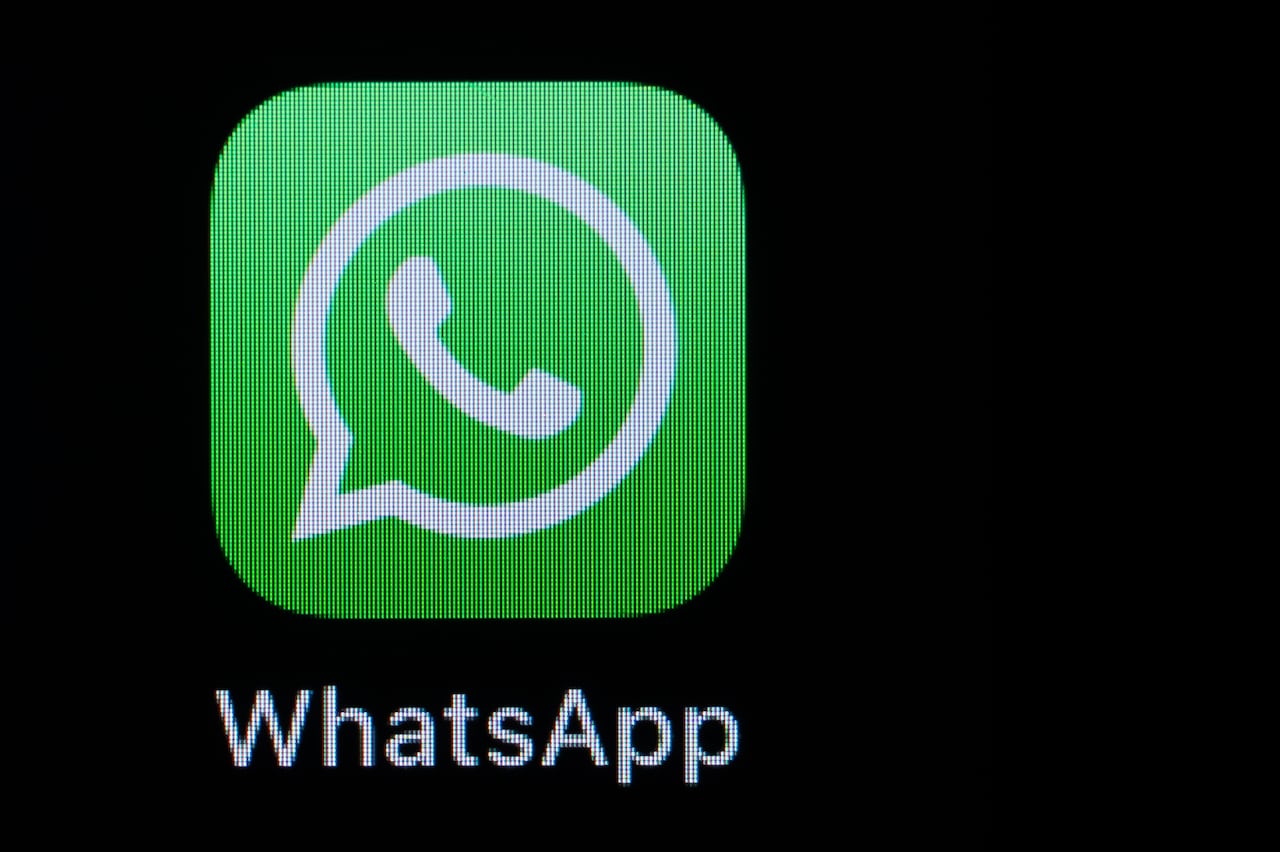
Recientemente, usuarios interesados en conocer con quién estará chateando su pareja cuando están “en línea” dieron con un truco bastante fácil dentro de WhatsApp para conocer esta información.
Así puede saber con quién conversa su pareja en WhatsApp
- Primero, el usuario debe pedir permiso para acceder al smartphone desbloqueado.
- Luego, ingresar al WhatsApp de dicha persona.
- Dirigirse a la esquina superior, específicamente en los tres puntitos.
- Pulsar sobre “Dispositivos vinculados”.
- Luego, el usuario debe coger un nuevo smartphone con WhatsApp recientemente descargado.

- Cuando llegue a la parte de introducir su número de celular, pulsar los tres puntitos.
- Elegir la opción de “Vincular un dispositivo”.
- Aparecerá un código QR bastante grande en WhatsApp.
- Escanearlo con el otro WhatsApp y listo.
Tras realizar esos pasos, el usuario ahora podrá ver todas las conversaciones de su pareja y podrá saber con exactitud con quién conversa tu pareja cuando está “en línea”.
Lo más leído
Es importante tener en cuenta que si la otra persona decide cerrar sesión de los dispositivos vinculados, se deberá nuevamente realizar todos los pasos.
Cómo guardar las fotos y videos de ‘ver una vez’ en WhatsApp
Desde la llegada de la herramienta que permite ver las fotos o la reproducción de un video por una sola vez en WhatsApp, surgen algunas opciones para que se puedan guardar en la galería de los dispositivos móviles, debido a que muchos usuarios buscan las opciones para lograrlo.
No obstante, es importante mencionar que el interlocutor debe tener conocimiento de que va a guardar la foto o video que le acaban de enviar. Asimismo, se debe tener presente que, para lograrlo, se necesita una aplicación externa para poder llevar a cabo una captura de pantalla, debido a que WhatsApp no permite visualizar la foto si se hace con el método tradicional. La app más utilizada es Root.
Solo basta con abrir WhatsApp, posteriormente el chat de preferencia, abrir la imagen y tomar la respectiva captura de pantalla de forma inmediata.

En cuanto a los celulares iPhone, existe una opción que puede llegar a funcionar, se trata de ‘AssistiveTouch’, motivo por el cual se deben llevar a cabo los siguientes pasos:
- Ingresar a los ‘Ajustes’ y seleccionar la opción ‘Accesibilidad’.
- Acto seguido, presionar en ‘Tocar’ y posteriormente oprimir en ‘AssistiveTouch’.
- Activar el mencionado apartado, y presionar en ‘Acciones personalizadas’.
- Luego, oprimir el apartado ‘Tocar dos veces’ y posteriormente en escoger ‘Captura de pantalla’.
- Una vez realizado los pasos, solo basto con oprimir dos veces sobre la imagen, para que ‘AssistiveTouch’ tome la captura.
Así se puede activar el modo ‘MSN Messenger’ en WhatsApp
1. Cambiar el ícono de WhatsApp por el de MSN Messenger: se debe instalar Nova Launcher, una aplicación disponible en Play Store. Al descargarla, se debe dar los permisos para modificar la pantalla principal del celular. Luego, se debe mantener pulsado el ícono de WhatsApp por unos segundos hasta que salga la opción ‘Editar’ y ahí se podrá cambiar el logo verde por el de MSN Messenger que debió haber descargado previamente en formato PNG.
2. Colocar el sonido característico de MSN Messenger: para ello, se debe descargar el sonido desde YouTube y luego de bajarlo en formato mp3. Después, ir a Ajustes de WhatsApp e ir a Notificaciones y colocar el tono de la notificación.
3. Cambiar fondos del chat: se debe ingresar a Google y descargar las imágenes de fondo que se deseen y luego abrir WhatsApp. Allí, ir a la opción Fondos de Pantalla y colocar el fondo deseado.
4. Usar emojis clásicos de MNS Messenger: se debe descargar la aplicación Sticker Studio en el teléfono móvil y brindarle los permisos correspondientes. Luego, abrir Google Chrome e ingresar a la página oficial de Wistickers. Después, seleccionar el botón ‘Añadir a WhatsApp’ y allí podrá emplear los emojis clásicos de MSN Messenger como stickers.



